Hogyan lehet átalakítani raszter-vektor az Adobe Illustrator programban
Mondjuk van egy kis bitmap, és azt akarjuk, hogy azt a vektort (vagy vinil). Mit kell tennünk ehhez? Először is, szükségünk van egy olyan program Adobe Illustrator.
Version nem számít.
akció eljárás
Megnyitjuk bitmap Adobe Illustrator. Ehhez, akkor kattintson a képre a jobb egérgombbal, és válassza a legördülő menü Megnyitás ezzel ...> Adobe Illustrator vagy fuss illusztrátor és húzza a képet, hogy a munkaterületre.
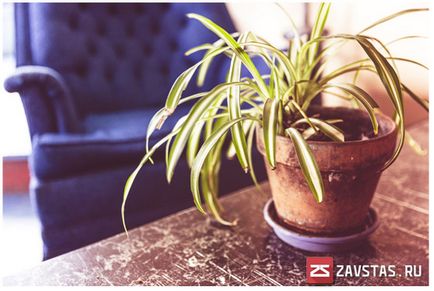
Az eszköztáron válassza az eszközt „elosztás” (fekete nyíl), és ez a nyíl kattintott a képet. Ezen az ábrán kell látszanak. Ennek tesztelésére, akkor próbálja meg egy kicsit mozog azt tartva a bal egérgombot, miközben a kurzor a mintát (a drag-and-drop).
Fent a munkaterület van egy gomb a „Live Trace”, és kattintsunk a mellette lévő nyílra. Ez azt mutatja, az összes rendelkezésre álló lehetőségek ehhez a művelethez. Szükségünk van egy pont „nyomkövetési beállítások ...”. Ha már itt tartunk mi kattintson megnyílik egy ablak, a megfelelő paraméterekkel.
Aztán ott vannak a két módja van:
1) nem a tudomány, azaz meg kell olvassa el a tippek, néhány paraméter ebben az értelemben és tegye ki a kívánt értékeket;
2) kísérletezni a paramétereket a saját, az úgynevezett „módszer tudományos lándzsa”.
Én inkább a második módszer: Először is, nem mindig magyar fordítás a szó teljesen átadja rejlő eredeti értelmében, másrészt, mert gyakran gyorsabb és könnyebb megjegyezni. Módosítsa a beállítást. Lásd, milyen hatása (vizuálisan). Egyesítheted paramétereket. És így elérni egy többé-kevésbé elfogadható eredményt.
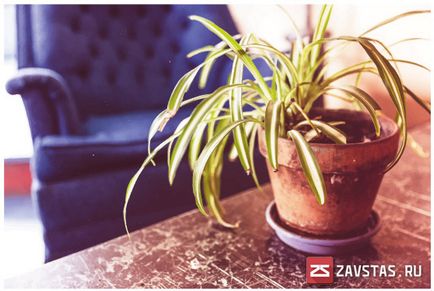
A kapott vektor kép.
Ha a kép már hasonlít az igazságot, az ablak nyoma beállításokat, kattintson a „Trace” a fenti menüben a munkaterület gombja „szétszedni”. Így megkapjuk az eredeti képet, de a kanyarokban.
Ha nem elégedett az eredménnyel, akkor lehet módosítani. Ehhez használja az eszközt „Selection” ki kell választania a görbék által (nyomja meg a bal egérgombot, tartsa meg, vágja körül az egész kép teljesen). Menj a „objektum”> „Transform” menü> „Zoom” és változtatni a képet úgy, hogy elég nagy az egyszerű szerkesztés. Ezután válassza ki a szerszám „közvetlen választás” (fehér nyíl). Ez a fehér nyíl fordul kattintunk minden csomópont, és igazítsa a bordák szükség: az elosztása a top következő jelenik meg bajusz, húzás, amely megváltoztathatja a görbület a spline.
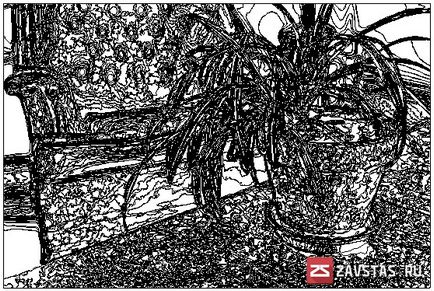
Eredmény rács módban
Ugyancsak jobb eredmény érhető el, ha az egyik az, hogy egy nagy kép, jó minőségű. Ezért, ha nem akar időt pazarolni podshamanivanie spline csomópontok a jövőben, használja a kiváló minőségű képeket alapanyagaként nyomkövetés!